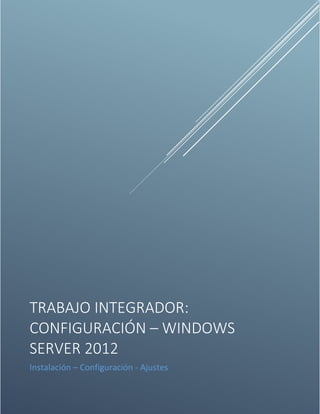
Configuración Windows Server 2012
- 1. TRABAJO INTEGRADOR: CONFIGURACIÓN – WINDOWS SERVER 2012 Instalación – Configuración - Ajustes
- 2. Configuración Windows Server 2012 Autores: Contenido INTRODUCCIÓN 2 PROPÓSITO DEL DOCUMENTO 2 INTRODUCCIÓN 3 MICROSOFT WINDOWS SERVER 2012 - DESCRIPCIÓN 3 REQUISITOS DE INSTALACIÓN 8 CONFIGURACIÓN DE LA MÁQUINA VIRTUAL 9 CREACIÓN DE LA MÁQUINA VIRTUAL 9 INSTALACIÓN DE SO WINDOWS SERVER 2012 DATA CENTER 13 CONFIGURACIÓN INICIAL WINDOWS SERVER 2012 DATA CENTER 17 CONFIGURACIÓN DE SERVIDOR DE DOMINIO 19 CONFIGURACIÓN USUARIOS DE DOMINIO – WINDOWS SERVER 2012 DATACENTER 27 Profesor:
- 3. Configuración Windows Server 2012 Autores: Introducción Propósito del documento El presente documento tiene como objetivo describir el proceso de instalación de un servidor virtual con SO Windows 2012 Data Center Edition, se expone la configuración de una máquina virtual, instalación del SO, configuración inicial, configuración de dominio, configuración de usuarios de dominio, configuración de seguridad del servidor y configuración de permisos de usuarios. Se incluye evidencia documental de dichos procedimientos, adicionalmente se presenta un plan de recuperación de desastres (DRP) y continuidad del negocio (BCP). Profesor:
- 4. Configuración Windows Server 2012 Autores: Introducción Microsoft Windows Server 2012 - Descripción Windows Server 2012 es la última edición lanzada por Microsoft del sistema operativo Windows Server. Es la versión para servidores de Windows 8 y es el sucesor de Windows Server 2008 R2. El software está disponible para los consumidores desde el 4 de septiembre de 2012. A diferencia de su predecesor, Windows Server 2012 no tiene soporte para computadoras con procesadores Intel Itanium y se venden cuatro ediciones. Se han agregado o mejorado algunas características comparado con Windows Server 2008 R2, como una actualización de Hyper-V, un rol de administración de direcciones IP, una nueva versión del Administrador de Tareas de Windows, y se presenta un nuevo sistema de archivos: ReFS. Windows Server 2012 incluye nuevas características y cambios en características ya presentes en su antecesor Windows Server 2008 R2. Opciones de instalación A diferencia de su predecesor, Windows Server 2012 puede alternar entre una instalación Server Core —una opción que consta únicamente de una interfaz de línea de comandos— y una instalación Server Core with a GUI —una opción de instalación completa con una interfaz gráfica de usuario— sin necesidad de una reinstalación total. Entre estas, Server Core es la configuración recomendada. También hay una nueva tercera opción de instalación, que admite la Consola de Administración de Microsoft (MMC) y el Server Manager para ejecutar, pero sin Windows Explorer o las otras partes normales del escritorio. Interfaz de usuario El Administrador de Servidores se ha rediseñado buscando una gestión más sencilla de múltiples servidores. Al igual que Windows 8, emplea la interfaz Modern UI (antes Metro UI), excepto cuando se instala en modo Server Core. En esta versión Windows PowerShell incluye más de 2300 commandlets (comandos de PowerShell), muchos más comparados con los cerca de 200 de la versión anterior. Incluso tiene auto-completado de comandos. Administrador de tareas Windows 8 y Windows Server 2012 incluyen una nueva versión del Administrador de Tareas junto con la versión anterior. En esta edición las solapas están ocultas por defecto, mostrando solamente un cuadro con las aplicaciones abiertas. En la solapa «Procesos», los procesos se muestran en varios tonos de amarillo, con tonos más oscuros representando un uso más elevado de recursos. Se indica el nombre de las aplicaciones, su estado, y el nivel general de uso de la CPU, memoria, disco duro, y recursos de red. La información de los procesos que anteriormente se encontraba en esta solapa Profesor:
- 5. Configuración Windows Server 2012 Autores: en la versión anterior del administrador de tareas ahora está en la solapa «Detalles». La solapa «Rendimiento» está dividida en las secciones de CPU, memoria (RAM), disco, ethernet y, si corresponde, red inalámbrica, con gráficos para cada una. La solapa de CPU ya no muestra por defecto un gráfico individual para cada procesador del sistema; en su lugar, puede mostrar datos de cada nodo NUMA. Al mostrar datos de cada procesador lógico en máquinas con más de 64 procesadores lógicos, la solapa «CPU» ahora muestra porcentajes de utilización sobre una cuadrícula indicando el uso con tonos de azul. Nuevamente en este caso, los tonos más oscuros indican un mayor uso de recursos. Al pasar el cursor sobre la casilla que representa cada procesador en la cuadrícula se muestra el nodo NUMA node de ese procesador y su identificador, si corresponde. Adicionalmente, se agregó la nueva solapa «Inicio», donde se muestra un lista de las aplicaciones que se inician con el sistema. El nuevo administrador de tareas reconoce cuando una aplicación WinRT entra en estado suspendido. IP address management (IPAM) Windows Server 2012 tiene una función de administración de direcciones IP (IPAM) para la búsqueda, monitoreo, auditoría y administración del espacio de direcciones IP usados en una red corporativa. IPAM provee monitoreo y gestión de servidores bajo DHCP (Dynamic Host Configuration Protocol) y DNS (Domain Name Service). IPAM incluye componentes para: Gestión, reporte y espacio de visualización de direcciones IP personalizadas: La pantalla de seguimiento de las direcciones IP es altamente personalizable y detallada, y se encuentran disponibles los datos de utilización. Los espacios de direcciones IPv4 e IPv6 están organizados en bloques de direcciones IP, en rangos de direcciones IP, y en direcciones IP individualizadas. Las direcciones IP son asignadas en campos incorporados o en campos definidos por el usuario, que pueden ser usados para organizar el espacio de direcciones IP en grupos ordenados lógica y jerárquicamente. Auditoría de cambios en la configuración del servidor y seguimiento del uso de direcciones IP: Los eventos operativos se muestran por el servidor de IPAM y administrados servidores DHCP. IPAM también permite el seguimiento de dirección IP mediante eventos de concesión DHCP y eventos de inicio de sesión de usuario, obtenidos desde Network Policy Server (NPS), controladores de dominio y de servidores DHCP. El seguimiento está disponible por dirección IP, ID de cliente, nombre de host o nombre de usuario. Monitoreo y manejo de servicios DHCP y DNS: IPAM permite el control automatizado de la disponibilidad de servicio para servidores DHCP y DNS Microsoft a través de la red. Se muestra la "salud" de la zona DNS , y también está disponible una gestión detallada del alcance del servidor DCHP mediante la consola IPAM. Los protocolos IPv4 e IPv6 son soportados en su totalidad. Profesor:
- 6. Configuración Windows Server 2012 Autores: Active Directory Windows Server 2012 tiene una serie de cambios en Active Directory respecto a la versión que se incluye con Windows Server 2008 R2. El asistente de instalación de los Servicios de Dominio de Active Directory se ha reemplazado por una nueva sección en el Administrador de Servidores, y el Centro Administrativo de Active Directory se ha mejorado. Se ha agregado una interfaz gráfica de usuario a la Papelera de Reciclaje de Active Directory. Las directivas de contraseñas pueden diferir dentro del mismo dominio con mayor facilidad. Active Directory en Windows Server 2012 ahora tiene en cuenta cualquier cambio resultante de una virtualización, y los controladores de dominio virtualizados se pueden clonar con seguridad. Las actualizaciones del nivel funcional del dominio a Windows Server 2012 se simplificaron; pueden realizarse en el Administrador de Servidores en su totalidad. Ya no se requiere descargar los Servicios de Federación de Active Directory cuando se instala como rol, y se han introducido reclamaciones sobre lo que pueden utilizar los Servicios de Federación de Active Directory en un token de Kerberos. Los comandos de Powershell usados por el Centro Administrativo de Active Directory pueden ser visualizados en un "Visor de historial de Powershell". Hyper-V Windows Server 2012, junto con Windows 8, incluye una nueva versión de Hyper-V, presentada en el evento Microsoft BUILD. Entre las características añadidas a Hyper-V se incluyen la virtualización de redes, multi-tenancy, piscinas de recursos de almacenamiento, conectividad cross-premise, y copias de seguridad en la nube. Además, muchas de las antiguas restricciones en consumo de recursos se han visto levantadas. En esta versión de Hyper-V, cada máquina virtual puede acceder hasta 64 procesadores virtuales, hasta 1 terabyte de memoria, y hasta 64 terabytes de espacio virtual de disco por cada disco duro virtual, provisto por el formato de disco duro virtual .vhdx. Pueden estar activas por anfitrión hasta 1024 máquinas virtuales, y pueden estar activos hasta 8000 por clúster de conmutación por error. La versión de Hyper-V que se incluye con la versión cliente de Windows 8 requiere un procesador compatible con SLAT, para que SLAT sea encendido, mientras que la versión en Windows Server 2012 sólo lo requiere si la función RemoteFX está instalada. ReFS ReFS (Resilient File System, originalmente con nombre en código «Protogon») es un nuevo sistema de archivos en Windows Server 2012 inicialmente previsto para servidores de archivos que mejora en NTFS. El sistema presenta limitaciones frente a su predecesor, como se detalla más adelante, pero también novedades en varios campos. Profesor:
- 7. Configuración Windows Server 2012 Autores: Principales novedades Mejora de la fiabilidad de las estructuras en disco. ReFS utiliza árboles B+ para todas las estructuras en disco incluyendo metadatos y los datos de los archivos. El tamaño de archivo, el tamaño total de volumen, el número de archivos en un directorio y el número de directorios en un volumen están limitados a números de 64 bits, lo que se traduce en un tamaño máximo de archivo de 16 exbibytes, un tamaño máximo de volumen de 1 yobibyte (con clústeres de 64 KiB), que permite gran escalabilidad prácticamente sin límites en el tamaño de archivos y directorios (las restricciones de hardware siguen aplicando). Los metadatos y los archivos son organizados en tablas, de manera similar a una base de datos relacional. El espacio libre se cuenta mediante un asignador jerárquico que comprende tres tablas separadas para trozos grandes, medianos y pequeños. Los nombres de archivo y las rutas de acceso de archivo están limitados a una cadena de texto Unicode de 32 KiB. Capacidad de resiliencia incorporada. ReFS emplea estrategia de actualización de metadatos de asignación en escritura, que asigna los nuevos bloques para transacción de actualización y utiliza lotes grandes de entrada y salida (IO). Todos los metadatos de ReFS tienen sumas de verificación de 64 bits incorporadas, que son almacendas de forma independiente. Los datos de los archivos opcionalmente pueden tener una suma de verificación en una «corriente de integridad» separada, en cuyo caso la estrategia de actualización de archivo también implementa asignación en escritura; esto es controlado por un nuevo atributo «integridad» aplicable a archivos y directorios. Si los datos de archivo o los metadatos resultaran dañados, el archivo puede ser eliminado sin tener que desmontar el volumen por mantenimiento, y así restaurarlos desde una copia de seguridad. Con la resiliencia incorporada, los administradores no necesitan ejecutar periódicamente herramientas de comprobación de errores en el sistema de archivos (como CHKDSK) en los volúmenes con sistemas de archivos ReFS. Compatibilidad con las APIs y tecnologías existentes. ReFS no requiere de nuevas APIs de sistema y la mayoría de los filtros de sistema de archivos continuarán trabajando con volúmenes ReFS. ReFS soporta muchas características existentes de Windows y NTFS, como el cifrado BitLocker, Listas de Control de Acceso, diario USN, notificaciones de cambio, enlaces simbólicos, puntos de unión, puntos de montaje, puntos de reanálisis, instantáneas de volumen, IDs de archivo y oplock. ReFS se integra adecuadamente con los «espacios de almacenamiento», una capa de virtualización de almacenamiento que permite la realización de espejos de datos (mirroring), así como compartir las agrupaciones de almacenamiento entre máquinas. Las características de resiliencia de ReFS mejora la función de duplicación (mirroring) provista por los espacios de almacenamiento, y puede detectar si las copias espejo de los archivos llegan a corromperse usando un proceso de depuración de datos en segundo plano, que periódicamente lee todas las copias espejos y verifica sus sumas de verificación, luego remplaza las copias dañadas por copias en buen estado de los archivos implicados. Profesor:
- 8. Configuración Windows Server 2012 Autores: Limitaciones de ReFS frente a NTFS Algunas características de NTFS no son compatibles por ReFS, como los flujos de datos alternativos, identificadores de objetos, nombres cortos «8.3», compresión de archivos, cifrado a nivel de archivos, transacciones de datos de usuario, archivos dispersos, enlaces duros, atributos extendidos y cuotas de disco. Los archivos dispersos no eran soportados en Windows Server 2012 Preview, pero efectivamente son soportados por la versión RTM. ReFS no ofrece por sí mismo deduplicación de datos. Son remplazados los discos dinámicos con volúmenes espejos o en bandas, con agrupaciones de almacenamiento con bandas o espejos, provistas por espacios de almacenamiento. Sin embargo, en Windows Server 2012 solo es soportada la corrección automatizada de errores en los espacios reflejados, y tampoco es soportado el arranque desde un volumen con formato ReFS. IIS 8.0 Windows Server 2012 incluye la versión 8.0 de Internet Information Services (IIS). Aunque esta versión no ha variado mucho respecto de su predecesora IIS 7.5, contiene nuevas características, tales como límites de uso de CPU para determinadas páginas web (también conocido como «CPU throttling»), administración centralizada de certificados SSL, y soporte mejorado de NUMA. En lo relativo a la seguridad, se añadió una característica para restricciones de IP dinámicas, así como un proceso cambiado para las restricciones en los intentos de inicio de sesión FTP que no excluye a los usuarios legítimos tan fácilmente. Además se agregó una opción de indicación de nombre de servidor, diseñada para permitir a las cabeceras alojadas y certificados SSL que compartan la misma dirección IP. Escalabilidad Windows Server 2012 admite las siguientes especificaciones máximas de hardware. Windows Server 2012 mejora respecto de su predecesor Windows Server 2008 R2: Profesor: Especificación Windows Server 2012 Windows Server 2008 R2 Procesadores Físicos 64 64 Procesadores lógicos cuando Hyper-V es deshabilitado 640 356 Procesadores lógicos cuando Hyper-V es habilitado 320 64 Memoria 4Tb 2Tb Nodos de Conmutación por error del clúster (en cualquier clúster individual) 64 16
- 9. Configuración Windows Server 2012 Autores: Requisitos de instalación Según Microsoft, Windows Server 2012 sólo se ejecuta en procesadores x64, y ha indicado que Windows Server 2012 no soportará los procesadores de 32-bit (IA-32) o Itanium (IA-64). Los mínimos requerimientos de sistema para correr Windows Server 2012 son: Arquitectura de procesador: x64 (64 bit) Procesador: 1.4 GHz Memoria RAM: 512 MiB Espacio libre en disco duro: 32 GB (más si hay 16 GiB o más de RAM) DVD-ROM Monitor SVGA con resolución 800×600 o superior Teclado Mouse o dispositivo apuntador compatible Además, para añadir el rol de Hyper-V a Windows Server 2012, también se requiere que el procesador de 64 bit sea compatible con las instrucciones de virtualización AMD-V o Intel-VT y por lo menos 4 GiB de RAM para correr hasta cuatro máquinas virtuales. Si se planea usar cinco o más máquinas virtuales, deberá contemplarse que será necesaria más memoria RAM. Actualizaciones desde Windows Server 2008 y Windows Server 2008 R2 son compatibles, aunque las actualizaciones desde versiones anteriores no serán compatibles. Profesor:
- 10. Configuración Windows Server 2012 Autores: Configuración de la Máquina Virtual Creación de la máquina virtual Se realizará la configuración con una máquina virtual creada en Oracle VM Virtual Box, comenzamos iniciando la creación de la máquina y elegimos el nombre de la misma: Posteriormente seleccionamos la cantidad de memoria que asignaremos a la máquina, en este caso disponemos de 2Gb de RAM: Profesor:
- 11. Configuración Windows Server 2012 Autores: Seleccionamos crear un disco virtual ya que es una instalación nueva: Elegimos el tipo de disco virtual, para tener compatibilidad con otro software de virtualización seleccionamos .VHD: Profesor:
- 12. Configuración Windows Server 2012 Autores: Seleccionamos la configuración dinámica de asignación de espacio para reducir el impacto de almacenamiento asignado: Seleccionamos la cantidad de disco duro que dispondrá el servidor: Profesor:
- 13. Configuración Windows Server 2012 Autores: Una vez finalizada la configuración iniciamos la máquina virtual y seleccionamos la ruta donde se encuentra el archivo .ISO con los archivos para la instalación: Profesor:
- 14. Configuración Windows Server 2012 Autores: Instalación de SO Windows Server 2012 Data Center Una vez iniciado el proceso de instalación tenemos la siguiente pantalla Se debe seleccionar el idioma y la distribución del teclado de acuerdo a la zona geográfica o las preferencias deseadas: Posteriormente iniciamos con la instalación: Profesor:
- 15. Configuración Windows Server 2012 Autores: Seleccionamos la versión de SO que deseamos instalar: Se recomienda leer los términos de la licencia, posteriormente marcamos la casilla donde aceptamos dichos términos y continuamos: Profesor:
- 16. Configuración Windows Server 2012 Autores: Seleccionamos el tipo de instalación requerida, en este caso es una instalación personalizada (custom): Seleccionamos la partición con la que trabajaremos, en este caso un disco duro previamente creado con una capacidad de 30 Gb: Profesor:
- 17. Configuración Windows Server 2012 Autores: Daremos seguimiento a la instalación en la pantalla que muestra el progreso de las actividades: Una vez finalizada la instalación el equipo reiniciará y comenzaremos con la configuración inicial. Profesor:
- 18. Configuración Windows Server 2012 Autores: Configuración inicial Windows Server 2012 Data Center Iniciaremos con la asignación de contraseña de administrador: Posteriormente iniciamos sesión: Profesor:
- 19. Configuración Windows Server 2012 Autores: Al iniciar sesión muestra un asistente de configuración como en versiones anteriores: Con esto terminamos la configuración inicial, debido a que es una versión data center no es necesario modificar aplicaciones o servicios, se recomienda practicar el hardering para asegurar un mínimo riesgo así como realizar copias espejo del servidor. Profesor:
- 20. Configuración Windows Server 2012 Autores: Configuración de servidor de dominio Iniciamos en el asistente de configuración del servidor dando clic en ADD FEATURES, posteriormente elegimos la opción Role-Based or featured-based installation: El siguiente paso nos solita elegir un servidor de un disco duro virtual o uno del pool de servidores, seleccionamos select a server from the server pool: Profesor:
- 21. Configuración Windows Server 2012 Autores: En la siguiente pantalla elegimos las características que deseamos agregar al servidor, en este caso Active Directory Domain Services y en el pop-up marcamos la casilla Include Management Tools: A continuación elegimos la opción Group Policy Management, con esta opción podemos realizar tareas administrativas en el dominio desde el servidor: Profesor:
- 22. Configuración Windows Server 2012 Autores: Se muestra un resumen de los roles y características seleccionadas, se nos solicita una confirmación de instalación, damos clic en Aceptar y comenzará la instalación: Profesor:
- 23. Configuración Windows Server 2012 Autores: Una vez concluida la instalación el equipo reiniciará, al iniciar sesión en el administrador de configuración inicial nos mostrará una opción a configuración post-implantación, damos clic en la opción para inicial la configuración del dominio: Profesor:
- 24. Configuración Windows Server 2012 Autores: Ingresamos el nombre de dominio, en este caso UVM.local: Elegimos las características del árbol de servidores y la contraseña de DSRM: Profesor:
- 25. Configuración Windows Server 2012 Autores: Ingresamos el nombre de dominio para NetBios: Seleccionamos las rutas donde se ubicarán los LOG’s, base de datos del AD y SYSVOL: Profesor:
- 26. Configuración Windows Server 2012 Autores: Se nos muestra un resumen de las características seleccionadas: Se procede a verificar los prerrequisitos del sistema: Profesor:
- 27. Configuración Windows Server 2012 Autores: Una vez verificados los prerrequisitos se procede con la instalación: Una vez finalizado el proceso de instalación verificamos las características en el administrador: Profesor:
- 28. Configuración Windows Server 2012 Autores: Configuración usuarios de dominio Iniciamos Active Directory: En AD seleccionamos los usuarios y equipos que deseamos agregar al dominio previamente configurado, adicionalmente se recomienda establecer un usuario de administrador de dominio para que Administrador no sea de uso cotidiano al ingresar equipos al dominio: Profesor:
- 29. Configuración Windows Server 2012 Autores: Ingresamos los datos del usuario nuevo y datos de acceso: Profesor:
- 30. Configuración Windows Server 2012 Autores: Agregar equipos al dominio: Profesor:
- 31. Configuración Windows Server 2012 Autores: Configuración seguridad Usuarios de Dominio A continuación se muestran las configuraciones de seguridad comunes de los usuarios Manejo de sesiones: Profesor:
- 32. Configuración Windows Server 2012 Autores: Configuración de sesiones remotas al servidor: Profesor: